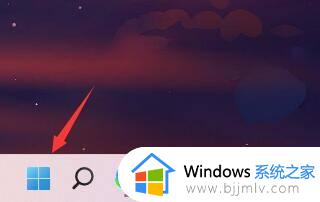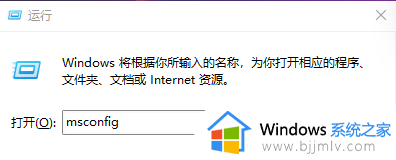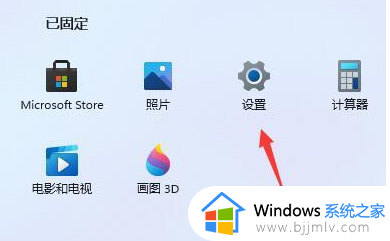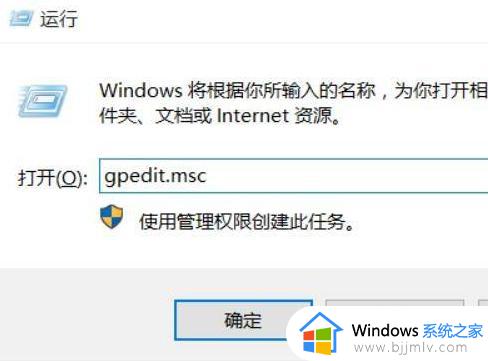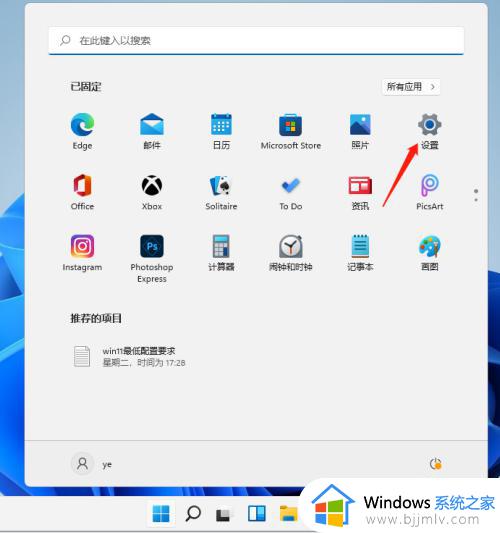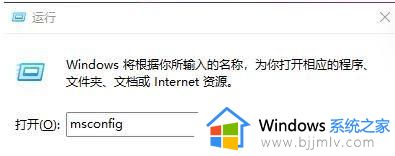win11电脑开机慢系统启动慢怎么办 win11电脑开机启动慢如何解决
同样微软在win11系统中添加有快速启动功能的缘故,因此也能够加快电脑开机速度,体验用户的操作体验,可是有些用户在升级win11系统之后,却莫名遇到电脑开机速度启动慢的情况,对此win11电脑开机慢系统启动慢怎么办呢?在本文中小编就给大家讲解win11电脑开机启动慢如何解决,以供大家参考。
具体方法如下:
方法一:
1、首先,按 Win + S 组合键,或点击任务栏上的搜索图标

2、Windows 搜索窗口,搜索框输入控制面板,然后点击打开系统给出的最佳匹配控制面板应用
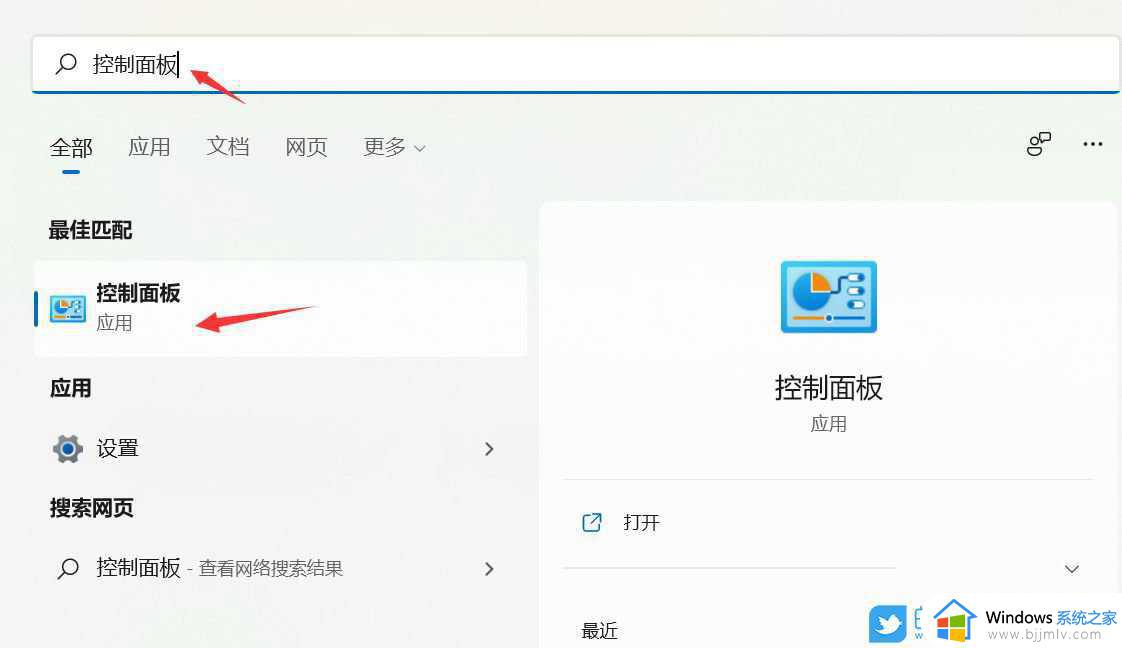
3、控制面板窗口,类别查看方式下,找到并点击硬件和声音
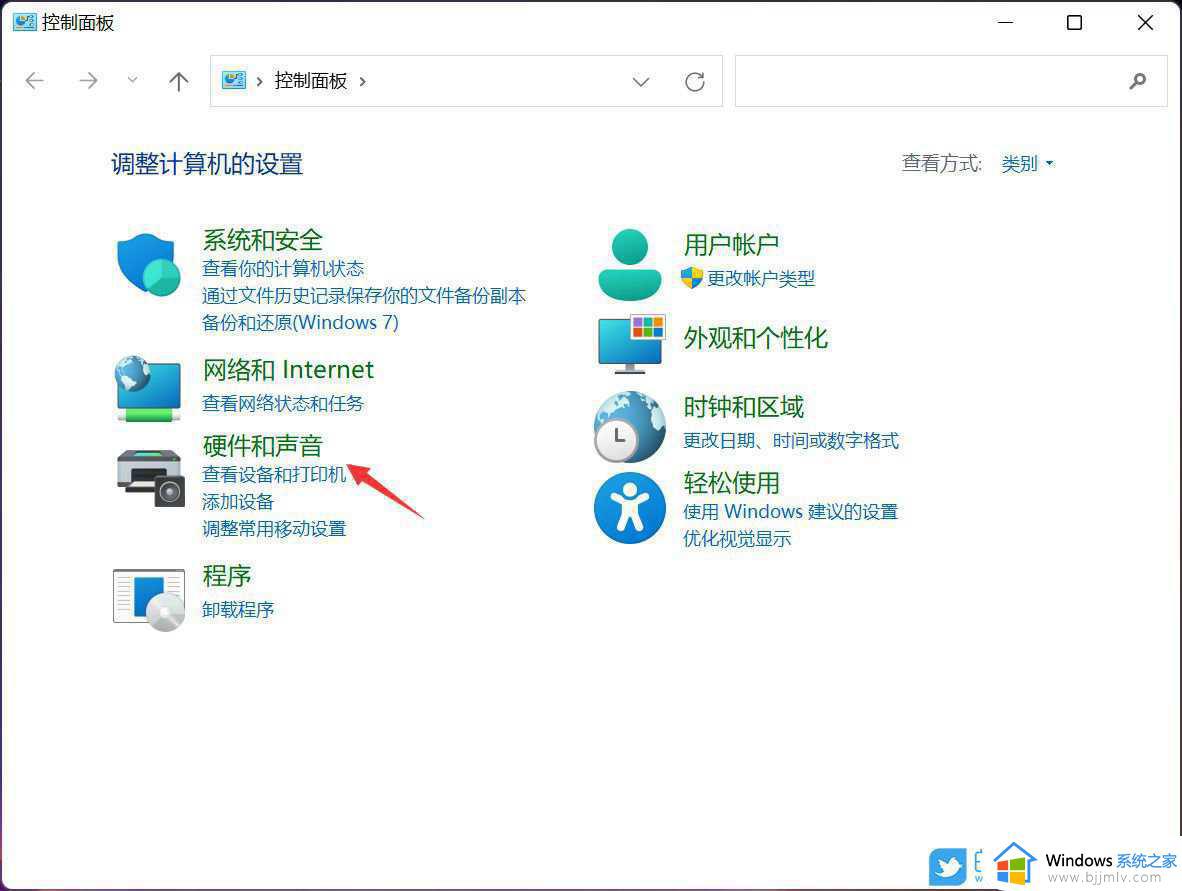
4、硬件和声音窗口,点击电源选项下的更改电源按钮的功能
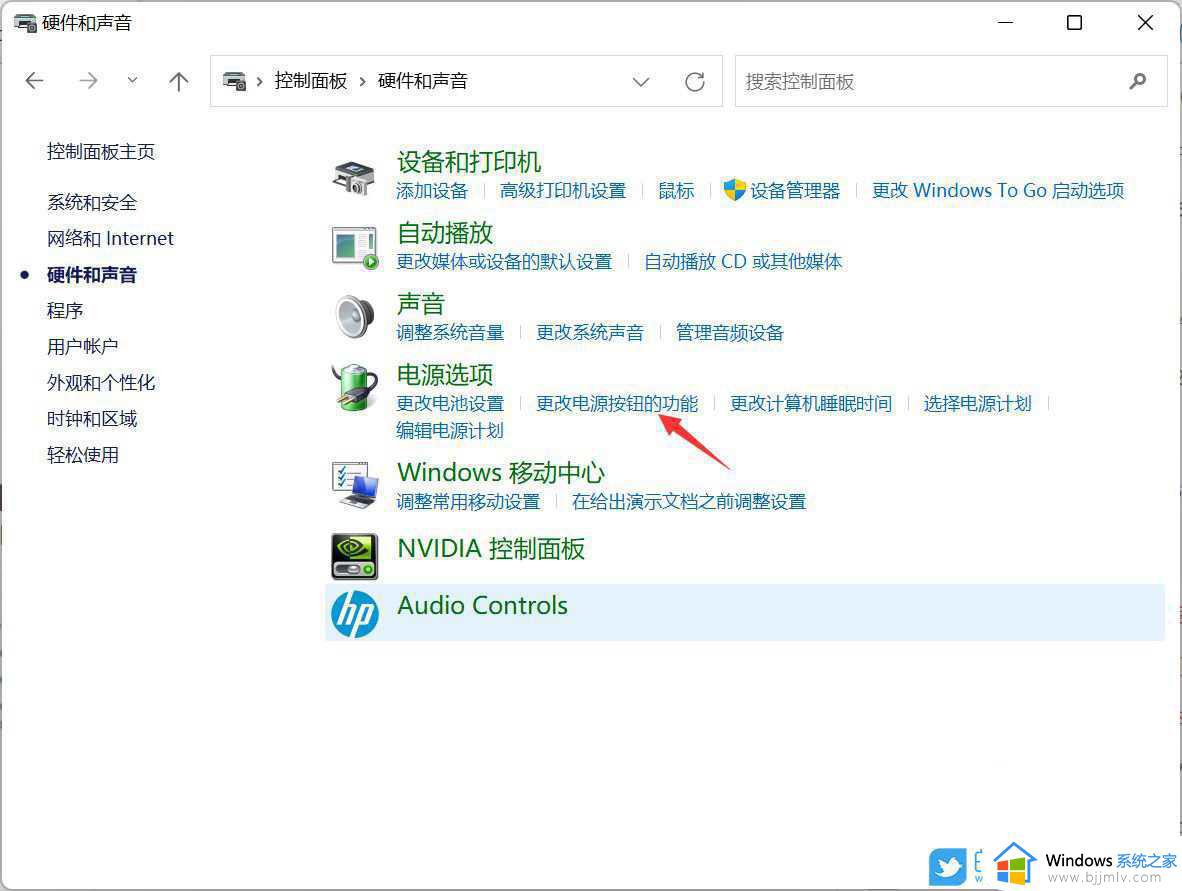
5、系统设置窗口,点击更改当前不可用的设置
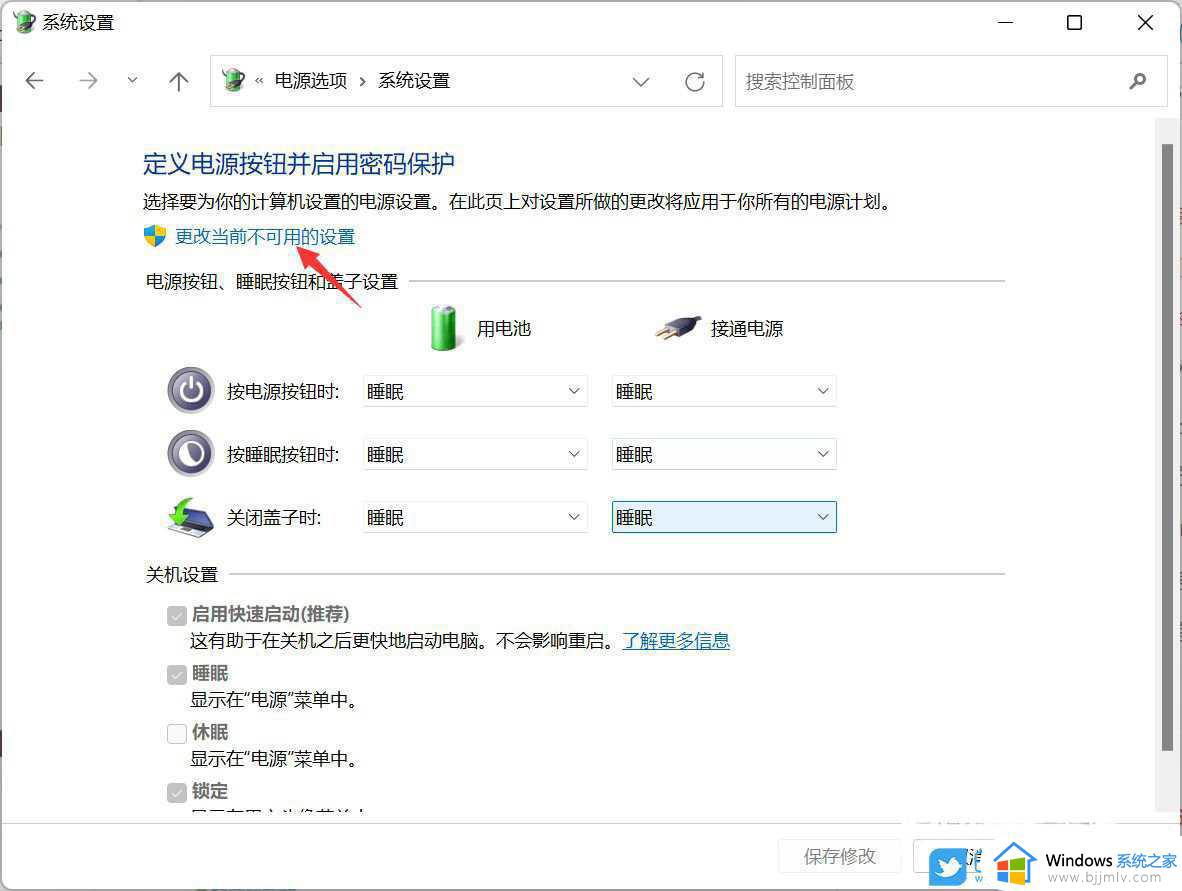
6、关机设置下,勾选启用快速启动(推荐),最后,点击保存修改即可
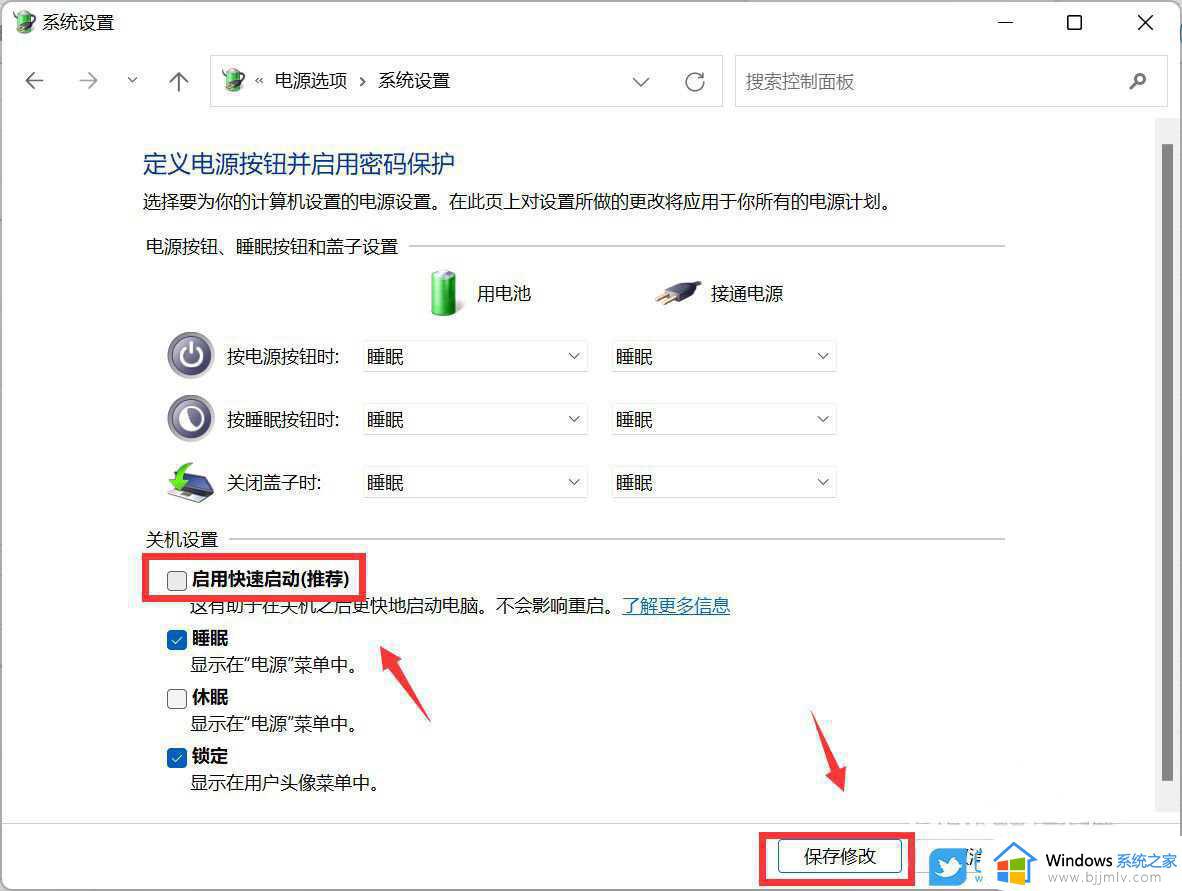
方法二:
1、首先,按 Win 键,或点击任务栏上的开始图标,再点击已固定应用下的设置
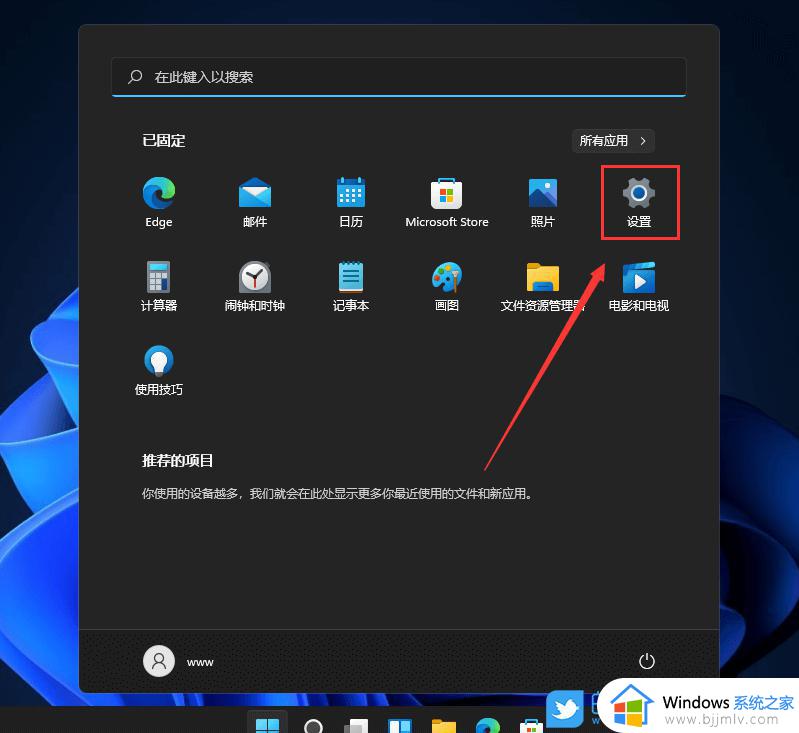
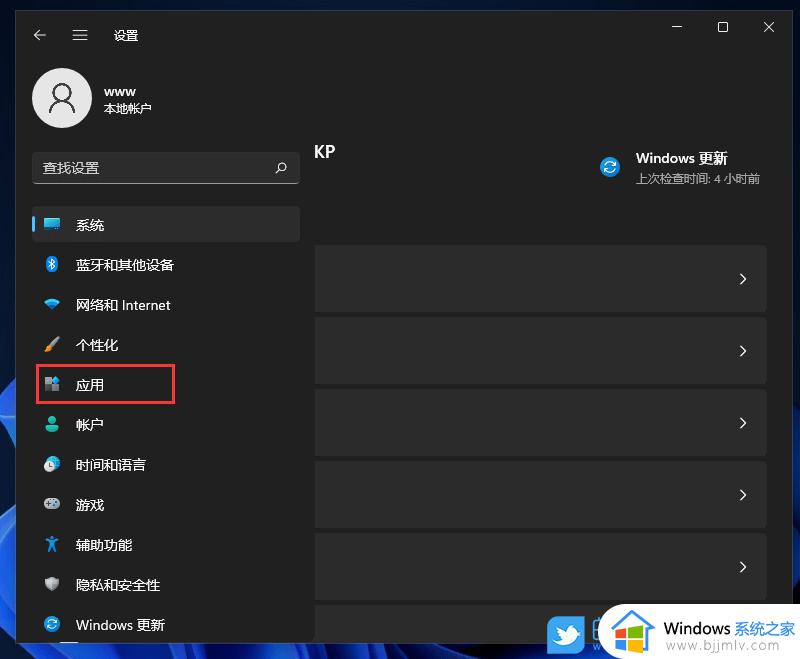
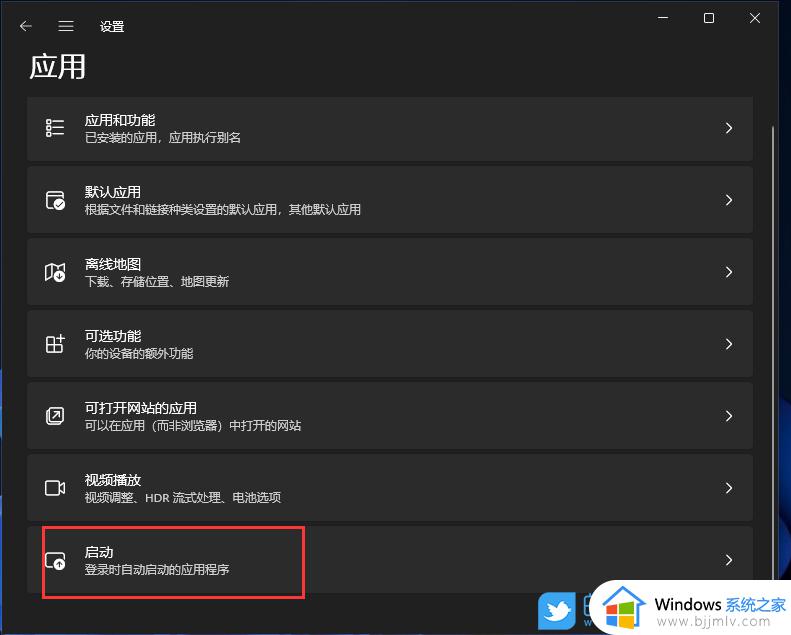
2、当前路径为:应用 > 启动,这里就会显示,电脑中安装的所有应用程序,我们可以对这些应用设置自启动管理
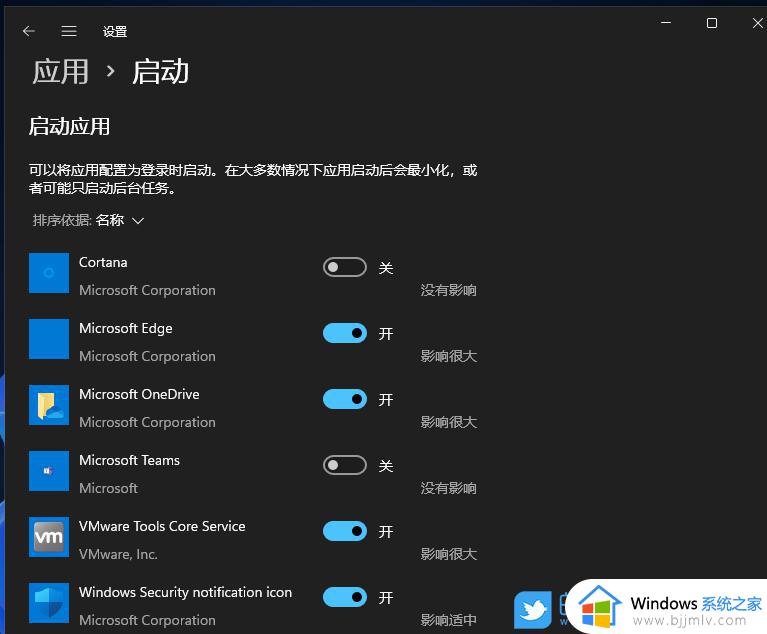
上述就是小编给大家讲解的win11电脑开机启动慢如何解决所有内容了,有遇到这种情况的用户可以按照小编的方法来进行解决,希望本文能够对大家有所帮助。